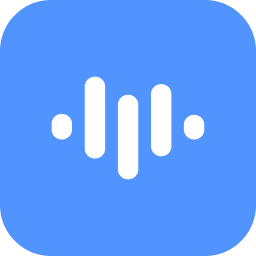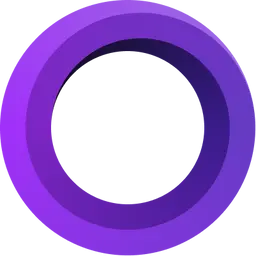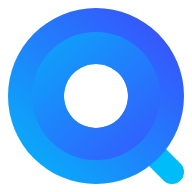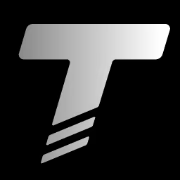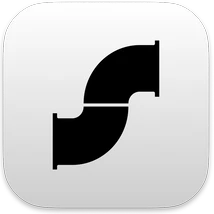
ScreenPipe
ScreenPipe简介
ScreenPipe是什么?
ScreenPipe 是一款开源的 ai 驱动屏幕和音频录制工具。它支持 24/7 本地录制,保护用户数据隐私。通过“pipe”插件系统,可扩展功能,实现会议记录、内容创作、知识整理等多场景应用。它支持多平台,能自动转录、总结,还能与其他工具集成。
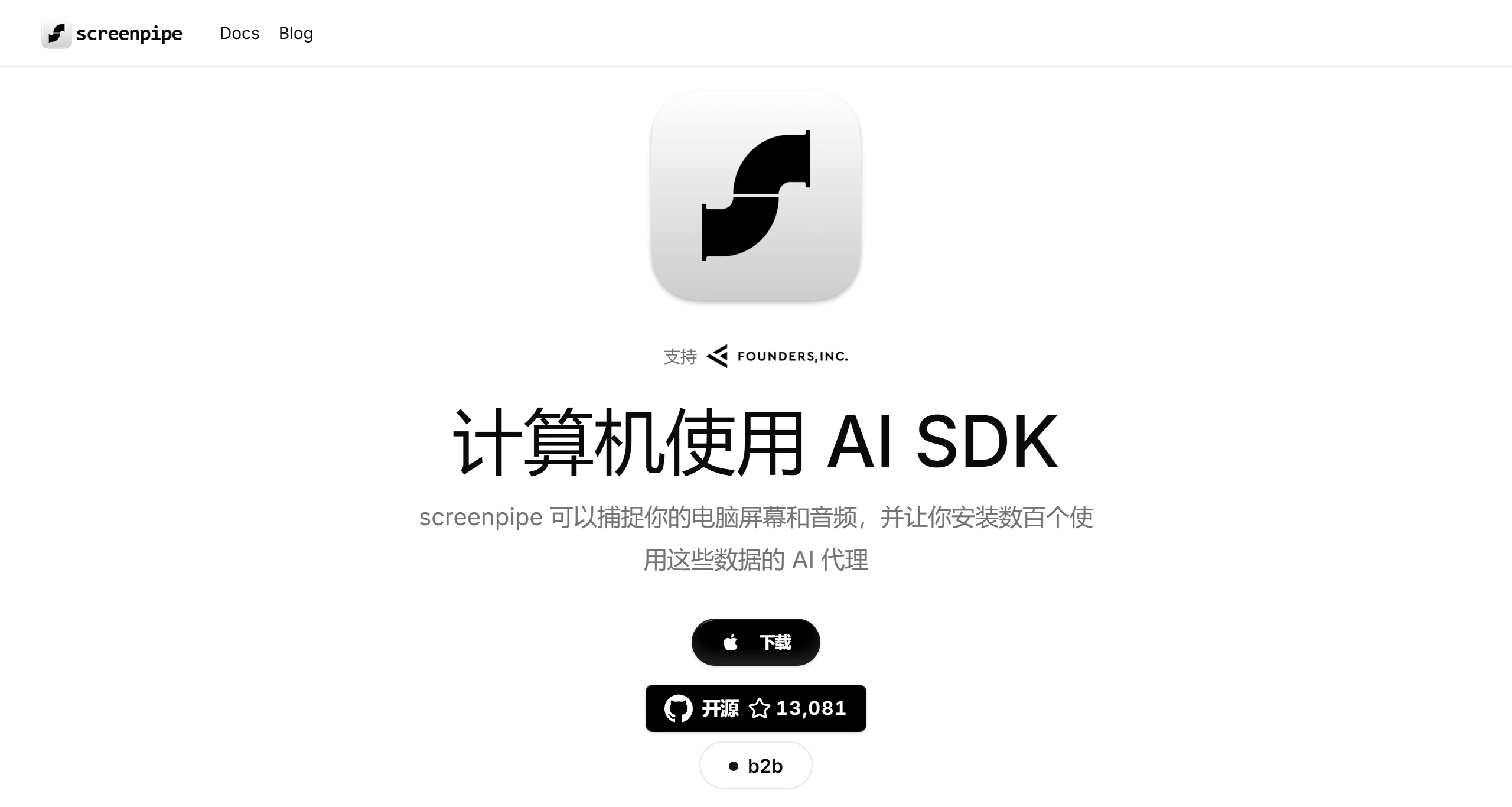
ScreenPipe核心功能
24/7 屏幕和音频录制:能够持续不间断地记录用户的屏幕操作和音频输入。
数据隐私保护:所有捕获的数据均存储在本地设备上,用户可完全控制数据的存储和处理。
AI 驱动分析:利用 AI 技术对捕获的数据进行智能分析,如提取关键信息、生成摘要等。
插件系统:通过“pipe”插件系统,用户可以轻松扩展 ScreenPipe 的功能,满足个性化需求。
多平台支持:支持 Windows、macOS 和 Linux 等操作系统。
使用场景
会议管理:自动记录和转录会议内容,提取关键讨论点、行动项和决策,方便后续查看和跟进。
自动化内容创作:根据捕获的屏幕活动和音频生成报告、文章或社交媒体更新。
个人知识库:构建可搜索的数字互动档案,快速定位过去演示、网络研讨会或在线课程中的信息。
数据录入自动化:将屏幕显示的信息自动填充到 CRM 系统或其他数据库中,节省时间并减少错误。
ScreenPipe特点
数据私有性:100% 保护用户数据隐私,所有数据在本地处理。
可扩展性:支持通过插件系统添加自定义 AI 插件。
强大的搜索和聊天功能:能够对记录的全部数字生活进行毫秒级的搜索,并支持与搜索结果进行聊天互动。
转录和总结:能够完美地记录和总结所有通话和会议内容,并且可以在离线状态下工作。
安装与使用教程
下载安装:访问 ScreenPipe 官网,下载适用于您操作系统的应用程序(Windows、macOS 或 Linux),并安装在您的计算机上。
配置录制设置:打开 ScreenPipe 并配置您希望录制的屏幕和音频输入。
开始录制:配置完成后,ScreenPipe 将自动开始录制您的屏幕和音频输入,数据将存储在您的计算机上。
安装管道(插件):浏览管道商店以查找和安装可以处理您录制数据的 AI 插件。
使用 AI 功能:利用 AI 功能分析您的录制数据,提出问题、生成摘要或根据您的屏幕和音频活动自动化任务。
与其他工具集成:将 ScreenPipe 连接到其他应用程序,如 Notion、Slack 或 CRM 系统,以根据您的录制数据自动化更新和报告。
相关资讯:

 提交您的产品
提交您的产品  Ai应用
Ai应用 Ai资讯
Ai资讯 AI生图
AI生图 AI生视频
AI生视频 开源AI应用平台
开源AI应用平台